Intel® NUC的音訊在連接到電視、顯示器或 AV 接收器 HDMI 埠時無法正常工作
內容類型: 疑難排解 | 文章 ID: 000006796 | 最近查看日期: 2025 年 02 月 11 日
我們建議您先為您的Intel® NUC安裝最新的 BIOS 版本,然後再嘗試以下故障排除建議。要安裝最新的 BIOS:
請嘗試下列建議。
按兩下或主題以取得詳細資料:
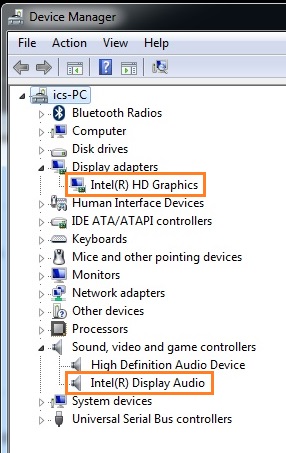
如果缺少其中任一專案或存在與之關聯的錯誤,請嘗試以下作
請 依照步驟在 Windows* 中全新安裝 Intel® 顯示晶片驅動程式。
在 Windows* 任務列中,用滑鼠右鍵按兩下「喇叭」圖示:

選擇 播放裝置:
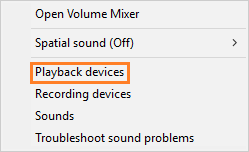
選擇 「聲音」,然後選擇 「播放 」選項卡:
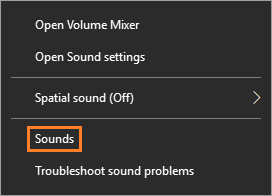
檢查列出的播放設備以確保 HDMI 音訊設置為預設設備。如果沒有,請右鍵按兩下該設備,然後選擇設置為預設設備。按兩下確定。
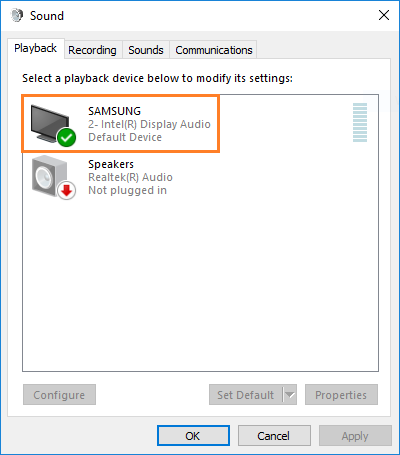
某些電視需要將聲音輸出從電視更改為數位。
如果問題仍然存在,請聯繫 Intel 客戶支援。